Sådan laver de massive eksplosioner med V-RAY

Oprettelse og sammensætning af 3D-eksplosioner er normalt en opgave for to forskellige kunstnere eller studiejendomme, men her slår vi den linje ved at bruge V-ray til Nuke Plugin. I stedet for at arbejde med gengivne eksplosioner fra en VFX-applikation viser vi i stedet dig, hvordan du bruger .VBD-filer, der eksporteres fra Houdini.
- 30 inspirerende eksempler på 3D-kunst
Fordelen ved denne workflow er, at kompositører arbejder med eksplosionens volumetriske data med værktøjer til at ændre aktivets udseende og orientering uden at skulle sende tilbage til VFX-kunstneren eller Department for ændringer.
Før du starter, skal du downloade de relevante filer fra 3D World Vault.
- Download de filer, du har brug for fra 3D World Vault
I Vaulten finder du, at Steven Kniping af Applied Houdini har givet 72 .VDBS. Hver .VDB indeholder (densitet), der indeholder røg, (hastighed), (varme), hvor ilden er, og (temperatur) hvor varmt det er.
Gitterene er 300 voxels max i Y-retningen for at bringe ned voxelanten og filstørrelsen, mens de stadig giver anstændigt opløsning. Den forudsatte. Kipnc-fil viser et eksempel på .VDB-farvet i Houdini, og .mov-filen er en hurtig og snavset QuickTime-filmforhåndsvisning af en PlayBlast af. Kipnc.
Knipping's 'volumen V - forbrændingssimulering' Video Tutorial på hans hjemmeside dækker hvordan man laver dette.
Følg nu disse 12 trin for at skabe realistiske eksplosioner i V-ray for Nuke.
01. Importer eksplosionen
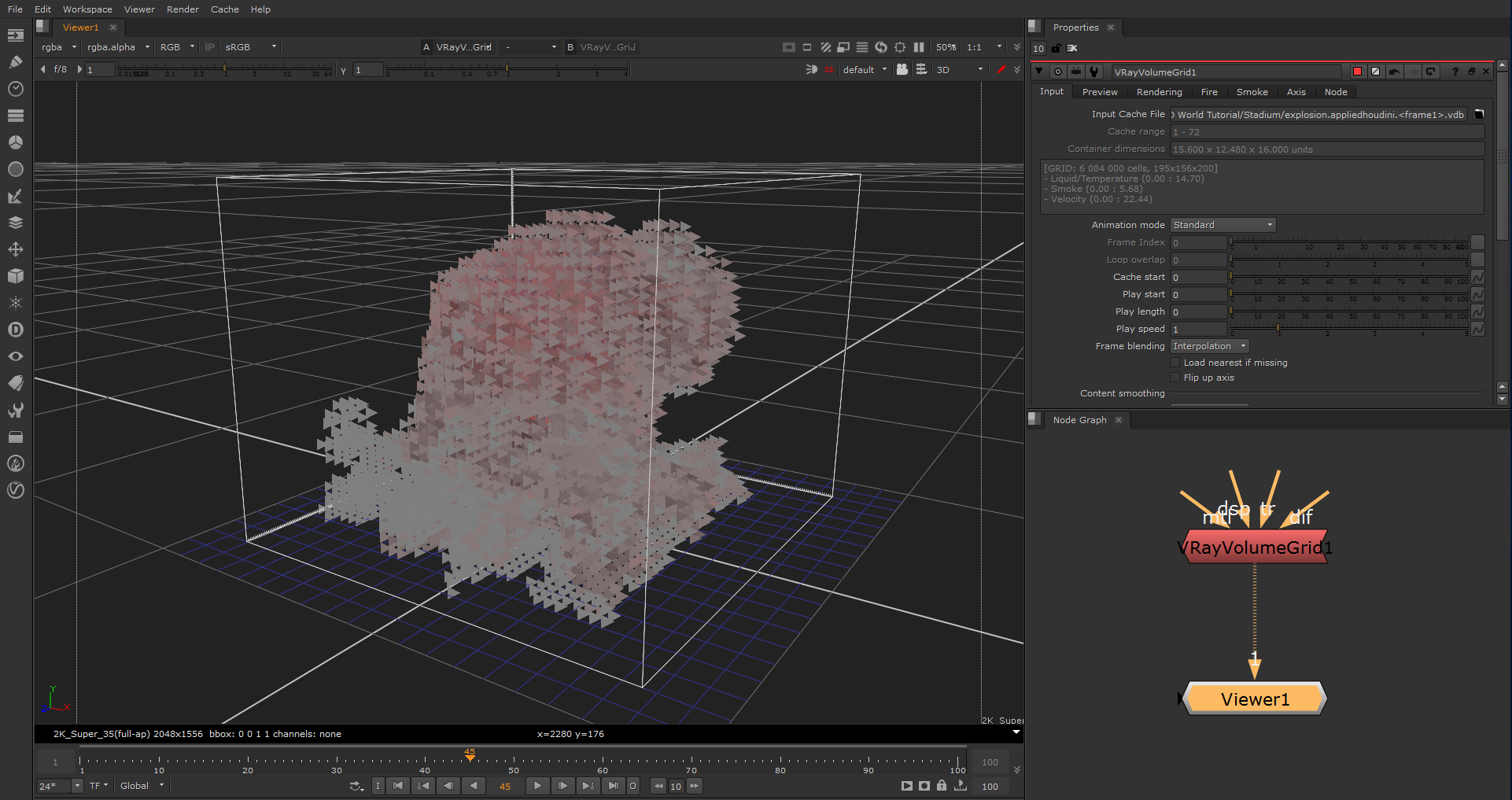
Tilføj en Vrayvolumegrid-node i node-grafen. I egenskaberne skal du klikke på mappeikonet ved siden af Input Cache-filen, og sikre, at sekvenser er aktiveret for at importere alle 72 rammer.
Gå til stadion mappen og vælg eksplosion.appliedhoudini.1.vdb, og klik derefter på Åbn. Med Vrayvolumegrid1 valgt, tryk på
02. Opsætning af V-RAY-netværk
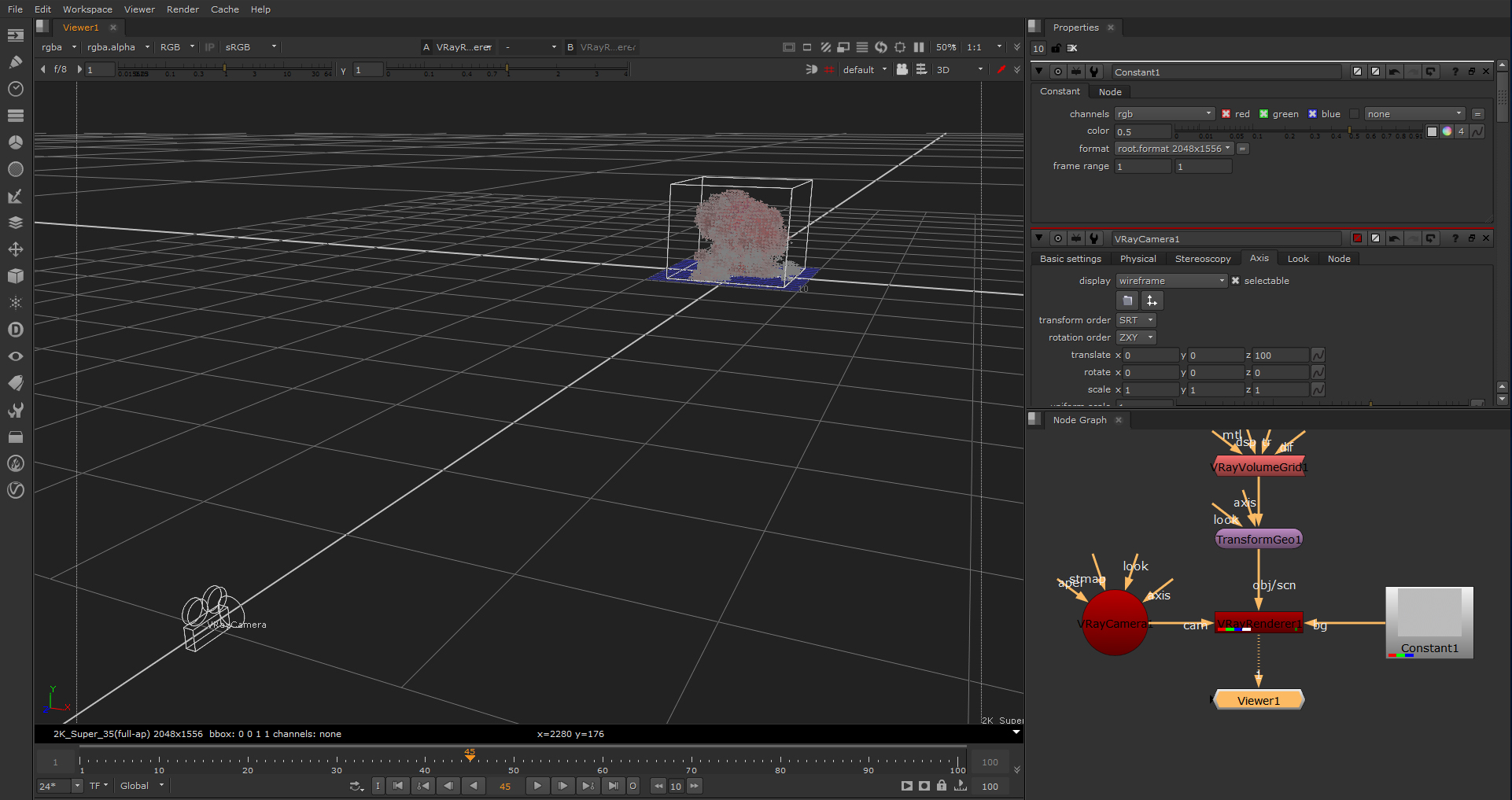
Tilføj en transformgeo node til Vrayvolumegrid1's output. Dette er nyttigt, hvis du vil rotere eller omplacere lydstyrken, sæt ROTATE Y til 180. Tilføj en Drayrenderer node, rør sin OBJ / SCN-indgang til transformGeO1.
Tilsæt en Vraycamera Node, i sine egenskaber, Axis-fanen, Indstil Oversæt Z til 100 og rør den til Vrayrenderer1 CAM-indgang. Tilsæt en konstant knude og rør den til Vrayrenderer1 BG-indgang. I Constant1s egenskaber skal du sætte farve til 0,5. Vælg derefter VrayRender1 og se den.
03. Indstil gengivelsesegenskaber
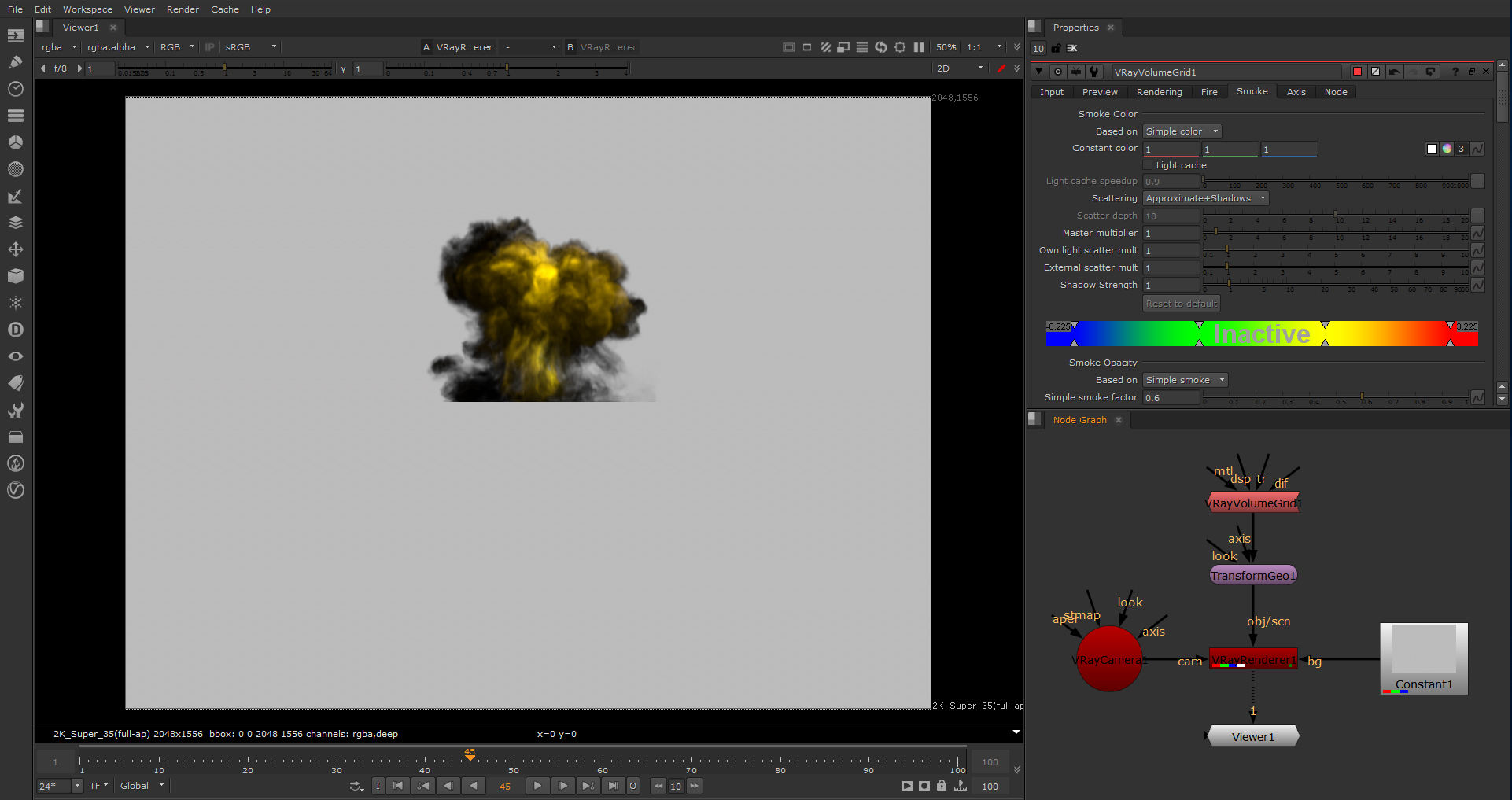
Med markøren over Viewer-ruden, tryk på [Tab] for at skifte fra 3D-visning til 2D. Skrub gennem tidslinjen for at se eksplosionsrøgplume. I Vrayvolumegrid1s egenskaber skal du skifte til fanen Rendering.
Indstillingerne i denne fane kontrol, hvordan Vrayvolumegrid-effekten gøres. Set Giver Forudindstillet til Fire / Smoke.VdB fra Houdini. Dette vil introducere ild. I røg skal du sætte simpel røgfaktor til 0,6 for at justere røgopaciteten.
04. Sæt ilden op
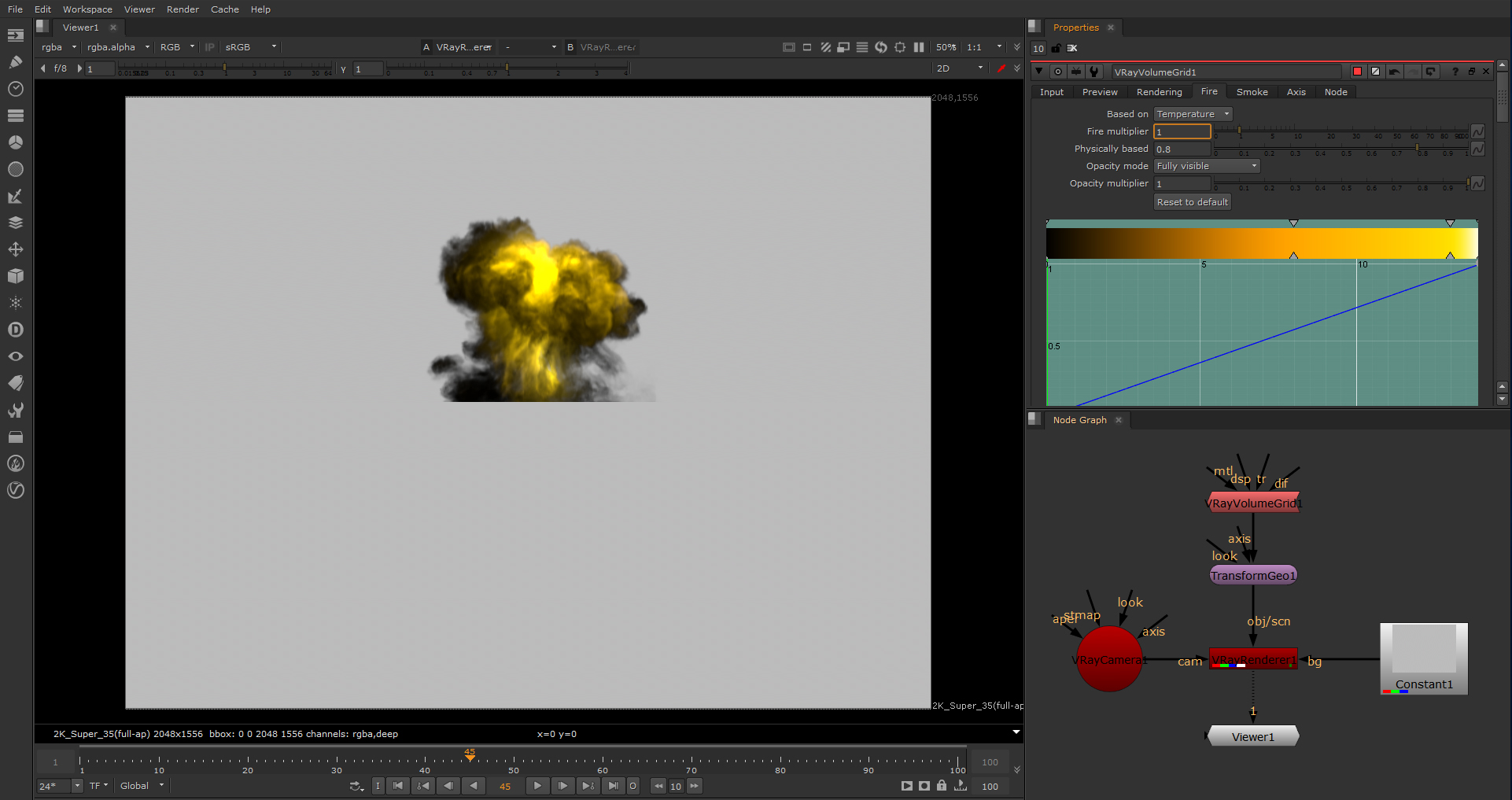
Gå til ildfanen, som styrer den emissive farve (ild) af den volumetriske shader og lyset udsendt af Vrayvolumegrid. Den fysisk baserede parameter kan producere enten et kunstnerisk udseende (værdi 0) eller realistisk fysisk baseret intensitet (værdi 1).
En højere værdi betyder stærk lysstyrke for de varme dele af ilden. Sæt fysisk baseret på 0,8. Sæt ild multiplikator til 1.
05. Fin-tune ilden
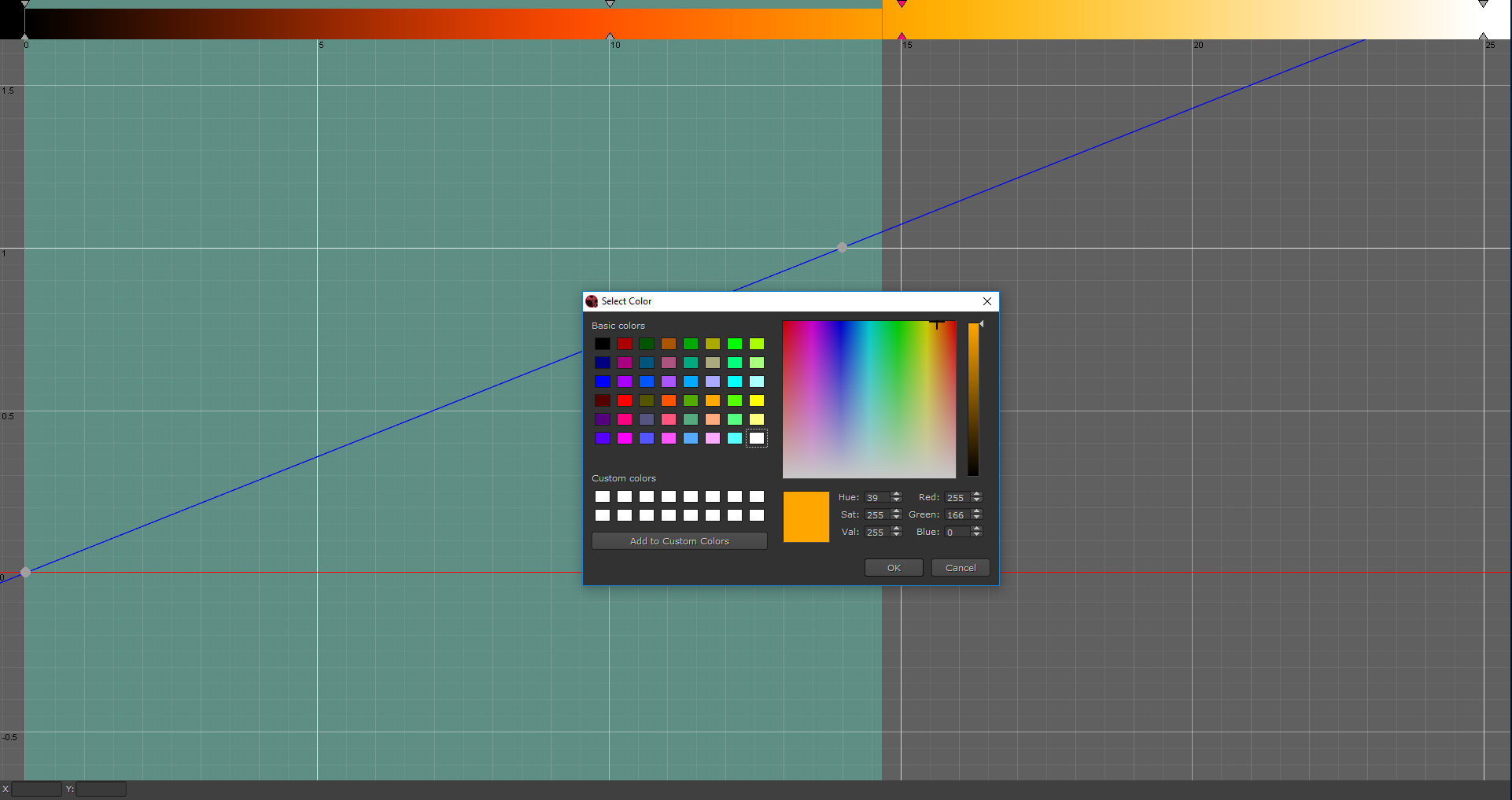
Brandfarve og opacitet / intensitet i brandfanen har en gradient til styring af farve og en kurve til indstilling af intensitet eller opacitet. Klik på Expand (nederst til højre) for at få et større vindue.
Fra venstre skal du forlade skyderen 1 som det er. Vælg Slider 2 og sæt den ved 10. Højreklik på skyderen og GT; Skift valgfarve og vælg en orange skygge. Sæt skyderen 3 kl. 15, med sin Hue på 39. Sæt skyderen 4 ved 25. Hit Play.
06. Gør eksplosionen
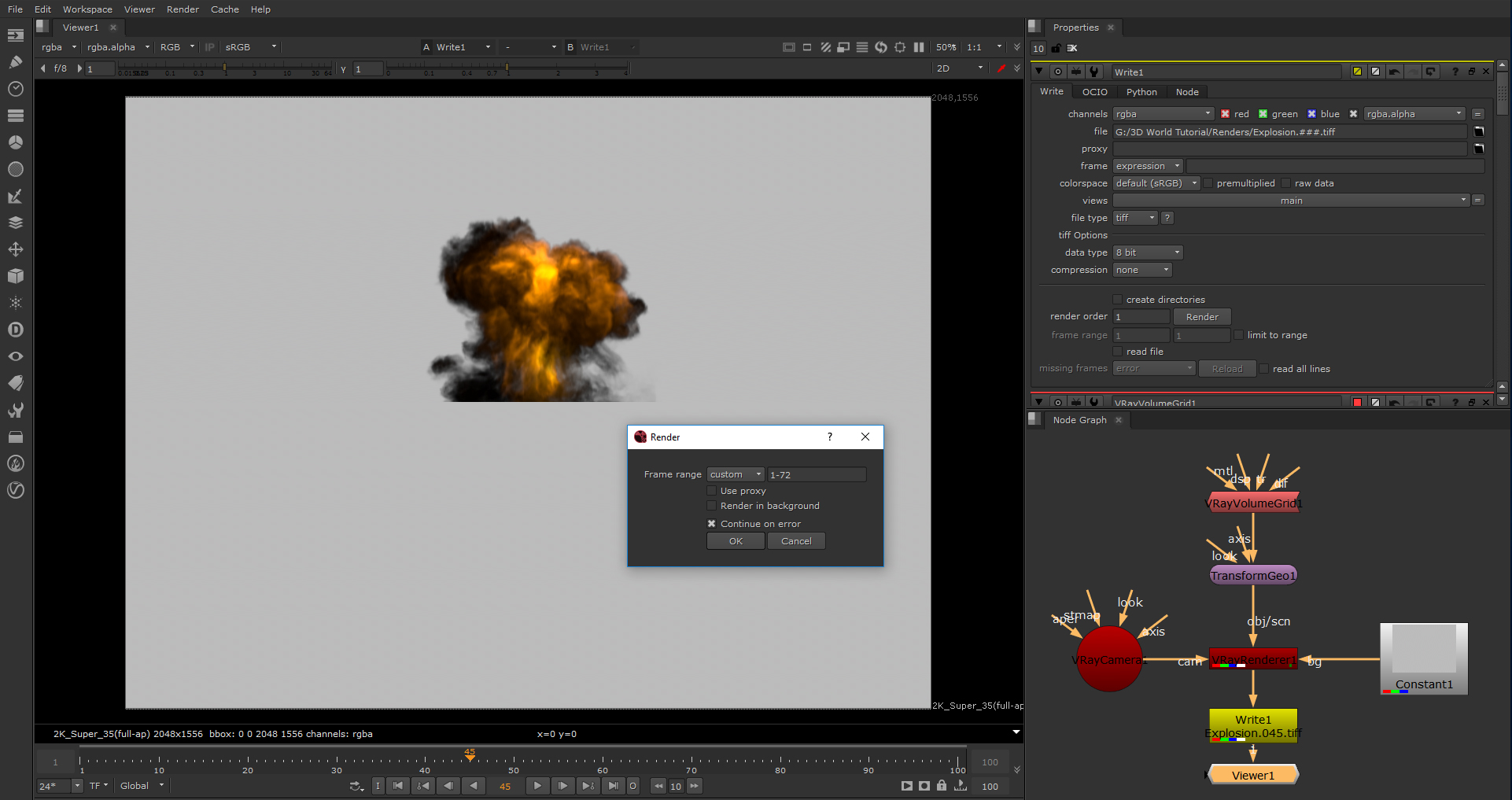
For at gøre Nuke Network lysere gør eksplosionen som en .tiff sekvens. Rør en skrive node til drayrenderer1. I sine parametre skal du sætte kanaler til RGBA.
Klik på mappen ud for filen, og vælg en mappe, der skal gengives til. Tilføj filvejen med eksplosion. ###. TIFF (filnavn / ramme polstring / filformat) og klik på Gem. Indstil kompression til ingen og klik på Render. I dialogboksen Pop-up Render skal du ændre rammedien til 1-72, og derefter klikke på OK.
07. lette netværket

Vælg File & GT; Ryd for at rengøre Nuke Node Graph. Tilføj en læsenode, gå til stadion mappen og vælg Backplate Stadium.jpg, og åben derefter. Når det valgte bagplade, skal du trykke på 1 for at oprette en seer og se den.
Vælg Rediger & GT; Projektindstillinger og skift fuld størrelse Format til 6000 x 4000 for at matche backplate-opløsningen. Indstil rammeområde til 1 og 72. Tilføj en anden læsnode og brug den til at bringe den gengivne eksplosion .tiff billedsekvens.
08. Comp eksplosionen

Tilsæt en præmult node og rør til eksplosionslæs noden for at multiplicere eksplosionssekvensens RGB-kanaler ved dens alfa. Derefter tilsættes en fusionsknude og rør det er en input til Premult1 og dets B-indgang til bagpladen Læs noden.
Vælg Ramme 41, se Merge1, og du vil se Eksplosionen kompositioner over bagpladen. Tilføj en transformationsnode og en afgrødeknude til netværket som vist i billede 08. Med CROP1 valgt, tryk 1 for at se.
09. Placer eksplosionen
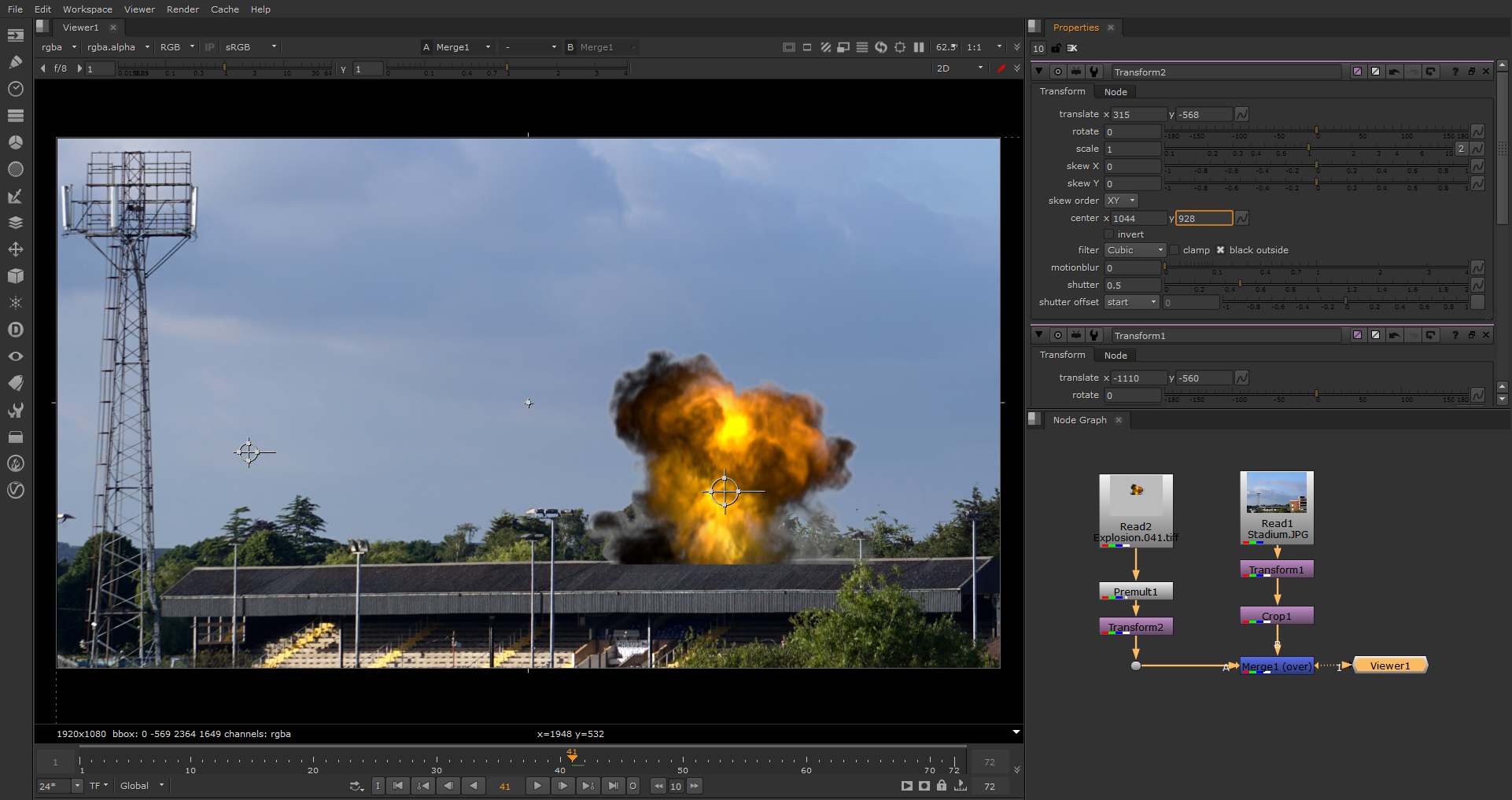
I Crop1-parametrene sæt R til 1920 og T til 1080 og aktiver reformat. Åbn Transform1 Knudeens egenskaber og enten omplacér bagpladen manuelt med transformationshåndtaget eller sæt Oversæt X til -1110; Oversæt Y til -560; skala til 0,6; center x til 1500; Center Y til 1000.
Tilføj en transform efter premult1 og se fusion1. Reposition manuelt med transformation af håndtaget eller sæt Oversæt X til 315; Oversæt Y til -568; center x til 1044; Center Y til 928.
10. ROTO Taget
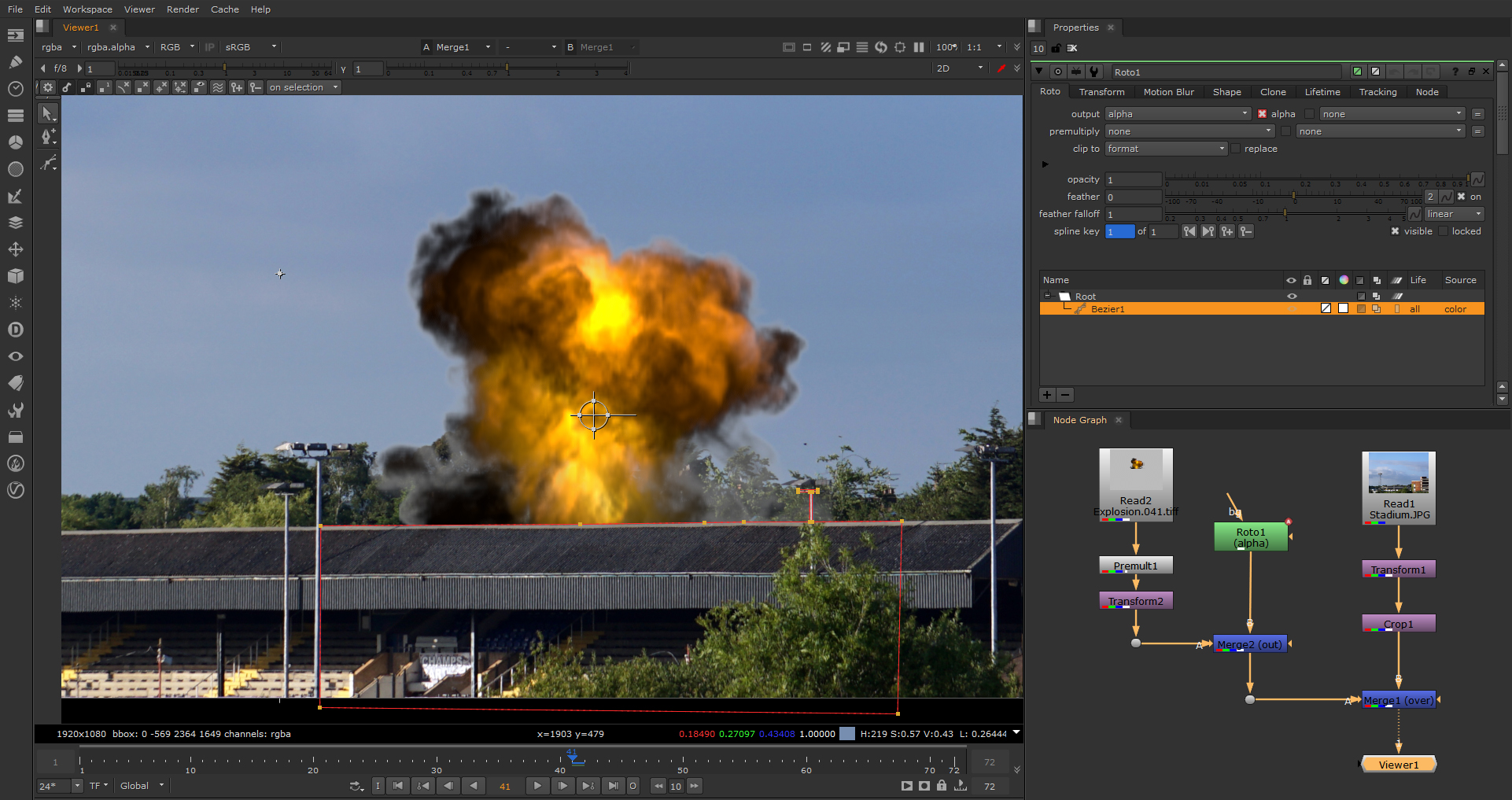
Med Transform2 valgt, tilføj en fusionsnode. Dette vil automatisk røre ved hjælp af A-indgangen. Åbn Merge2's parametre og indstil drift til ud. Fravælg Merge2, tilsæt en roto node.
Se Crop1 og vælg Roto's Bezier Tool. Klik for at placere punkter langs tagets højder og i bunden af bagpladen for at danne formen afbildet. PIPE ROTO TIL MERGE2'S B INPUT, Se fusion1.
11. Match Color.
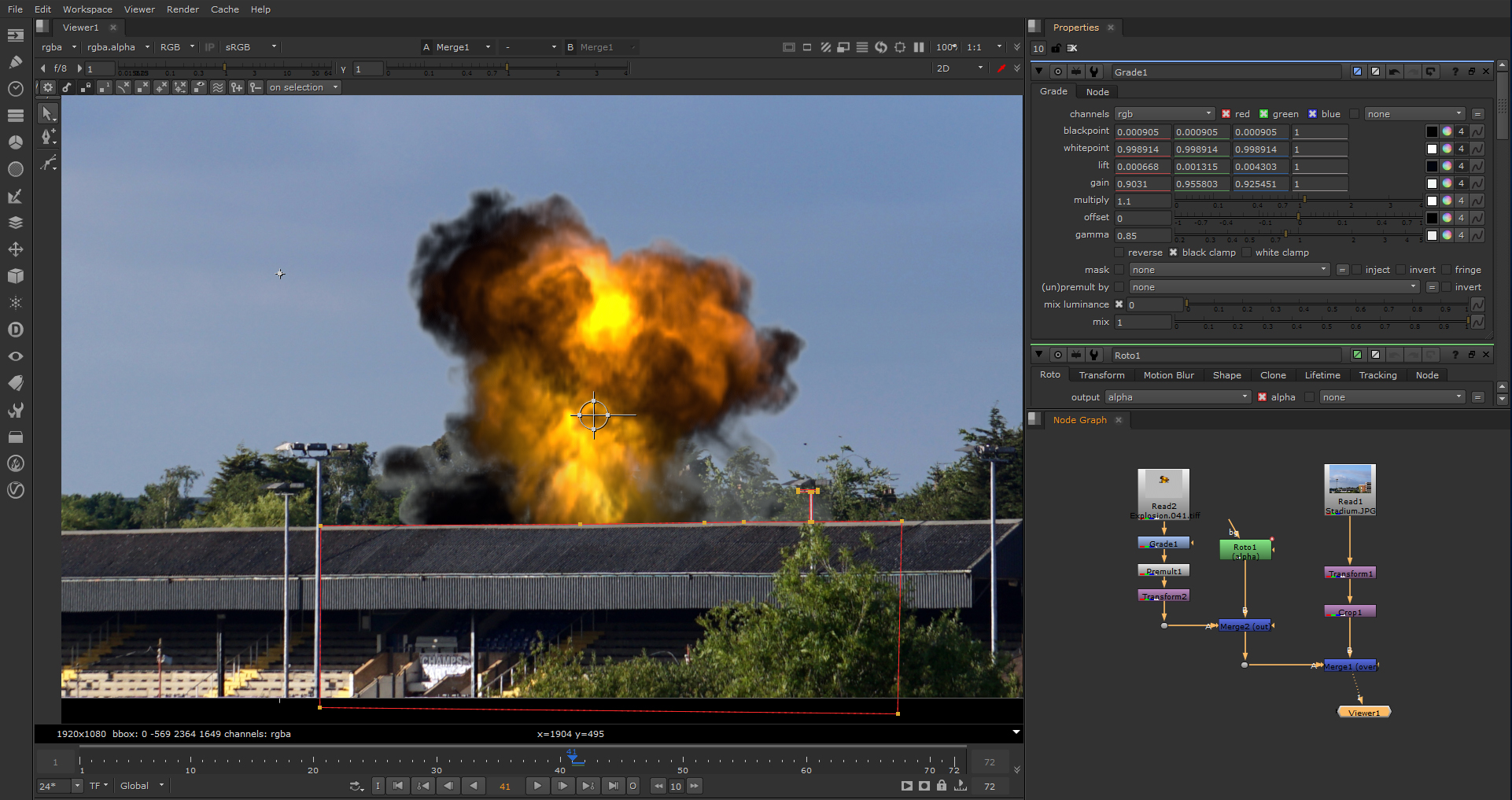
Rør en klasse node mellem eksplosionslæs noden og Premult1 node. Vi vil bruge dette til at justere eksplosionen for bedre at integrere de sværeste og hvidepunkter med bagpladen. Klik på farveprenchen langs elevator, hold [CTRL] og vælg den mørkeste pixel på den sorte plade.
Gentag for gevinst, men vælg den lyseste pixel. Brug af Gamma-skyderen i seeren hjælper med at identificere de mørkeste og letteste pixels. Til finjustering, eksperimentere med både de multiplicere og gamma-værdier i karakteren node.
12. Output the render
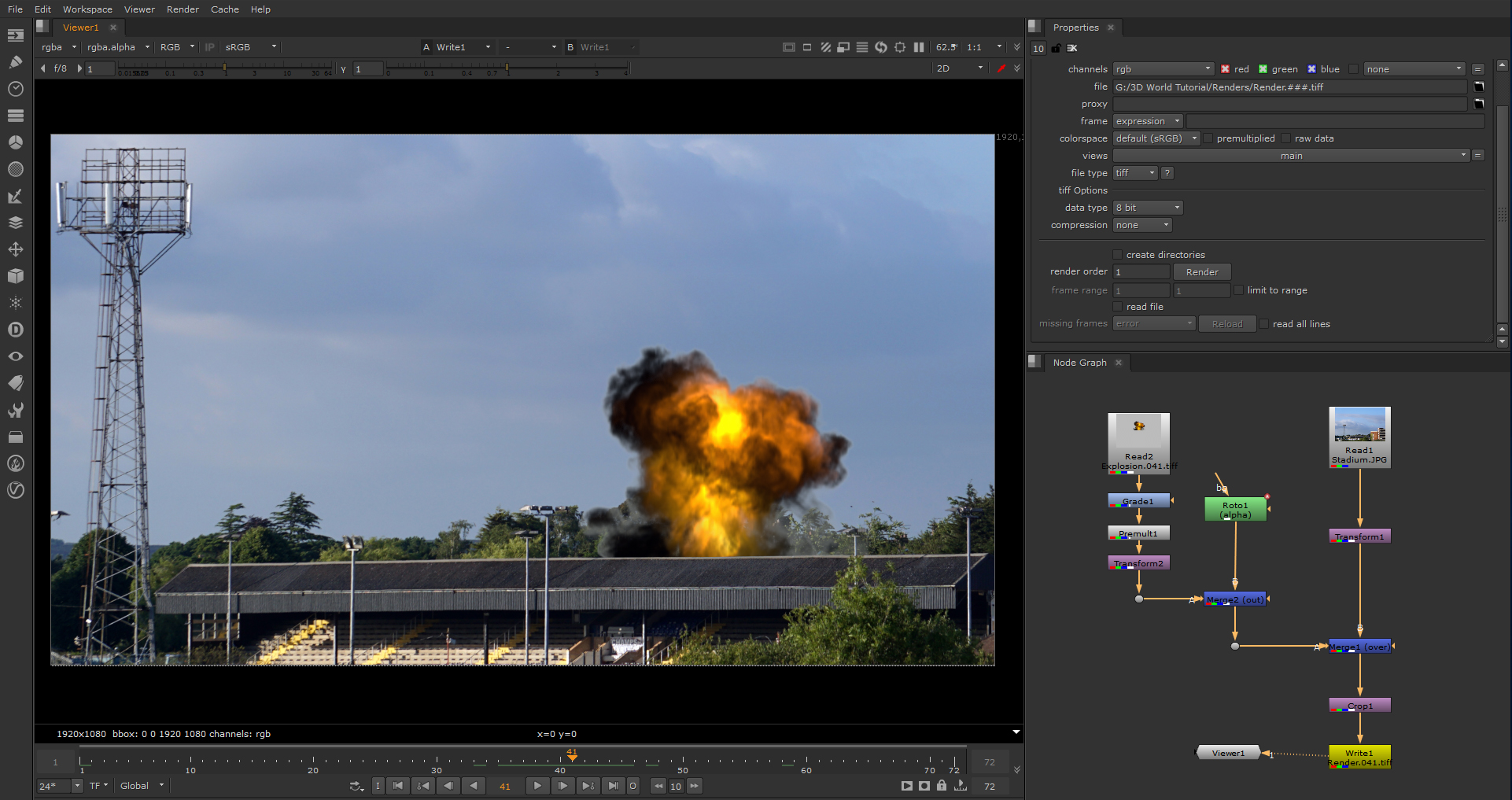
Normalt behøver Blackpoint og WhitePoint ikke at blive justeret. Du kan tilføje en mætningsknude efter MERGE1 og indstille mætning til 0, og derefter finjustere disse værdier, før du sletter mætningsknudepunktet.
Tilsæt en klemknude efter fusion1 for at begrænse RGBA mellem 0 og 1. Vælg CrOP1, og tryk på [CTRL] + [SHIFT] + [X] for at udtrække fra netværket og rør det efter klemmen. Rør en skrive node til CrOP1 og henvises til trin 06 for processen med at gøre sekvensen som en .tiff sekvens. Din eksplosion skal nu være klar.
Denne artikel optrådte oprindeligt i 3D World. Udgave 224. Køb det her .
Relaterede artikler:
- V-Ray for Nuke: 12 Avancerede teknikker
- Sådan simulerer du eksplosioner i Maya
- Opret en meteor brusebad i 3ds max
hvordan - Mest populære artikler
Lav din egen stylus med kun 4 husholdningsartikler (seriøst)
hvordan Sep 13, 2025(Billedkredit: OLY CURTIS) Vidste du det er muligt at lave din egen stylus til din iPad eller tablet? Vi er glade for..
Tilføj SVG filtre med CSS
hvordan Sep 13, 2025SVG har eksisteret siden begyndelsen af 2000'erne, og alligevel er der stadig interessante måder, som designere finder på..
Affinity Designer: Sådan bruger du penværktøjet
hvordan Sep 13, 2025Det har brug for lidt introduktion, men Affinity Designer er en suite af vektor kunst redigeringsværktøjer til rådighed for Mac / Windows og nu også på iPad. . Det her ..
Sådan opretter du digitale aktiver
hvordan Sep 13, 2025Forberedelse af aktiver til digital brug er en kerneopgave for Junior Designers. i dag - og adskilt fra Fo..
Sådan illustreres til en begivenhed
hvordan Sep 13, 2025Oprettelse af illustrationer til en begivenhed er en fantastisk kreativ udfordring, der involverer at fortælle historier med din..
13 Tips til fremstilling af en VR Gaming World
hvordan Sep 13, 2025Bundet er et kritisk anerkendt tredjepersons strategispil, designet til VR. Det lancerede på PlayStation VR i oktober sidste år..
Opret en stænkeffekt i realflow
hvordan Sep 13, 2025Side 1 af 2: Side 1 Side 1 Side 2. I denne artikel skal jeg demonst..
Kombiner traditionelle og digitale færdigheder til at oprette et tegneserie
hvordan Sep 13, 2025I årevis blev jeg skræmt ved at arbejde digitalt. Noget om plastiknib på en plastoverflade følte for jarring til mig. Jeg els..
Kategorier
- AI & MACHINE LEARNING
- AirPods
- Amazon
- Amazon Alexa & Amazon Echo
- Amazon Alexa & Amazon Echo
- Amazon Fire TV
- Amazon Prime Video
- Android
- Android Telefoner & Tablets
- Android Phones & Tablets
- Android TV
- Apple
- Apple App Store
- Apple HomeKit & Apple HomePod
- Apple Music
- Apple TV
- Apple Watch
- Applikationer Og Web Apps
- Apps & Web Apps
- Audio
- Chromebook & Chrome OS
- Chromebook & Chrome OS
- Chromecast
- Cloud & Internet
- Cloud & Internet
- Cloud Og Internet
- Computer Hardware
- Computer History
- Cord Skæring & Streaming
- Cord Cutting & Streaming
- Discord
- Disney +
- DIY
- Electric Vehicles
- EReaders
- Væsentlige
- Explainers
- Spil
- Generelt
- Gmail
- Google Assistant & Google Nest
- Google Assistant & Google Nest
- Google Chrome
- Google Docs
- Google Drev
- Google Maps
- Google Play Store
- Google Sheets
- Google Slides
- Google TV
- Hardware
- HBO Max
- Hvordan
- Hulu
- Internet Slang & Forkortelser
- IPhone Og IPad
- Fænge
- Linux
- Mac
- Vedligeholdelse Og Optimering
- Microsoft Edge
- Microsoft Excel
- Microsoft Office
- Microsoft Outlook
- Microsoft PowerPoint
- Microsoft Teams
- Microsoft Word
- Mozilla Firefox
- Netflix
- Nintendo Switch
- Paramount +
- PC Gaming
- Peacock
- Fotografi
- Photoshop
- PlayStation
- Privatliv Og Sikkerhed
- Privacy & Security
- Privatliv Og Sikkerhed
- Product Roundups
- Programming
- Raspberry Pi
- Save Your
- Roku
- Safari
- Samsung Telefoner & Tablets
- Samsung Phones & Tablets
- Slack
- Smart Home
- Snapchat
- Social Media
- Space
- Spotify
- Tinder
- Fejlfinding
- TV
- Videospil
- Virtual Reality
- VPN
- Web Browsere
- WiFi & Routere
- WiFi & Routers
- Vinduer
- Windows 10
- Windows 11
- Windows 7
- Xbox
- YouTube & YouTube TV
- YouTube & YouTube TV
- Zoom
- Explainers







